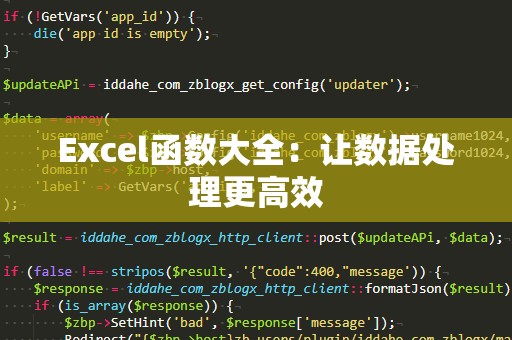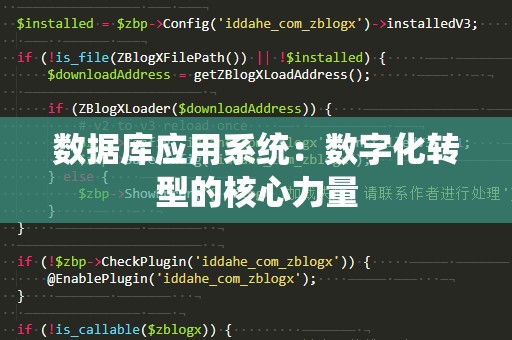VLOOKUP公式是Excel中最常用的数据查找工具之一,它可以帮助用户在数据表中快速找到匹配项并返回相应的数据。无论是进行简单的表格查询,还是处理复杂的数据分析,VLOOKUP都能为用户节省大量时间。今天,我们就来深入了解VLOOKUP公式的用法,并教你如何充分发挥它的强大功能。
什么是VLOOKUP公式?
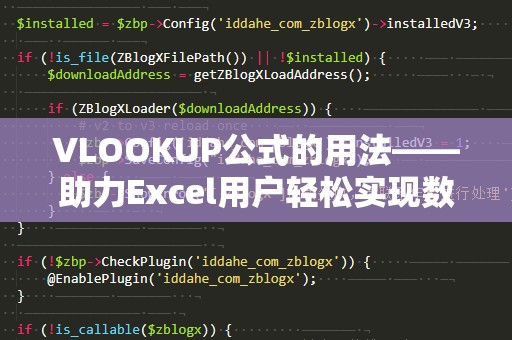
VLOOKUP,全称为VerticalLookup(垂直查找),是Excel中用于查找某个值在指定数据表中对应行的函数。它通过查找某一列中的特定值,然后返回该行中其他列的值。VLOOKUP公式的结构非常简单,语法如下:
=VLOOKUP(查找值,查找区域,列索引号,[近似匹配])
让我们逐个解析这个公式的组成部分:
查找值:你想要在数据表中查找的值。它可以是一个具体的数值、文本或单元格引用。
查找区域:VLOOKUP在此区域内查找数据,查找区域的第一列必须包含查找值。
列索引号:指定返回数据的列的序号。注意,这个序号是相对于查找区域的第一列而言的。第一列为1,第二列为2,依此类推。
近似匹配:这是一个可选项,默认为TRUE。如果设置为TRUE,VLOOKUP将返回最接近的匹配值;如果设置为FALSE,VLOOKUP只会返回完全匹配的值。
使用VLOOKUP公式的实际案例
假设我们有一个销售数据表,其中包括员工编号、姓名、销售业绩等信息。现在,我们想根据员工编号查找对应的销售业绩。具体数据如下:
|员工编号|姓名|销售业绩|
|----------|------|----------|
|101|张三|15000|
|102|李四|12000|
|103|王五|18000|
|104|赵六|20000|
假设你想查找员工编号为“103”的销售业绩,可以使用以下公式:
=VLOOKUP(103,A2:C5,3,FALSE)
这个公式的意思是:查找员工编号为“103”的行,在A2到C5的范围内查找,返回该行第3列的销售业绩,且要求查找完全匹配。
执行这个公式后,Excel会返回“18000”,即员工王五的销售业绩。
VLOOKUP公式中的常见问题
虽然VLOOKUP公式在数据查找中非常实用,但在实际使用过程中,很多用户常常会遇到一些问题。下面,我们列举了几个常见的问题及其解决方法:
查找值找不到匹配项:
如果VLOOKUP无法找到完全匹配的值,它会返回一个错误值“#N/A”。解决方法是检查查找值和查找区域中数据的准确性,确保查找值的格式与查找区域中的数据一致。
列索引号错误:
如果指定的列索引号大于查找区域中的列数,VLOOKUP会返回“#REF!”错误。要避免这种情况,确保列索引号不超过查找区域的列数。
近似匹配问题:
默认情况下,VLOOKUP函数使用近似匹配。如果查找值不是完全匹配,但你仍然希望返回准确的值,可以将“近似匹配”参数设置为FALSE。
数据排序问题:
如果你使用近似匹配(TRUE),VLOOKUP函数要求查找区域的第一列数据必须按升序排列。如果数据没有排序,可能会得到错误的结果。在这种情况下,你可以选择按升序排序数据,或者将近似匹配参数设置为FALSE,强制进行完全匹配。
VLOOKUP的高级用法
除了基本的查找功能,VLOOKUP还可以与其他函数结合使用,进一步提升它的实用性。比如,你可以将VLOOKUP与IF函数结合,实现更加复杂的条件查找。下面是一个简单的示例:
假设你有一个销售数据表,需要根据销售业绩判断员工是否达到目标,并返回“达标”或“不达标”的评价。你可以使用以下公式:
=IF(VLOOKUP(员工编号,销售数据范围,销售业绩列,FALSE)>=销售目标,"达标","不达标")
这个公式会根据VLOOKUP查找到的销售业绩,判断是否达到销售目标,并返回相应的评价。
小结
VLOOKUP公式是Excel中非常实用的查找工具,它可以帮助你轻松查找表格中的数据,并进行相关分析。通过合理运用VLOOKUP,你能够大大提高数据处理的效率,避免手动查找带来的繁琐和错误。掌握VLOOKUP公式的基础用法和一些高级技巧,你将能够在数据处理和分析中游刃有余。